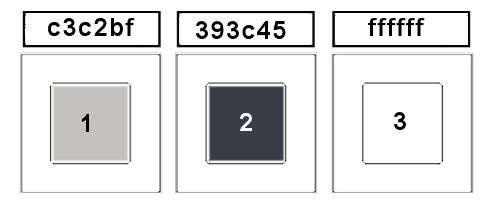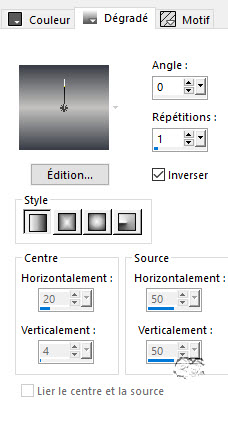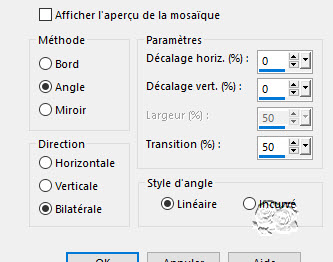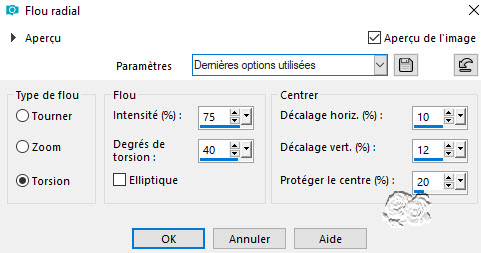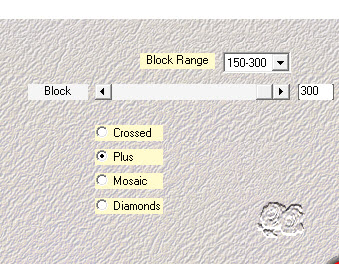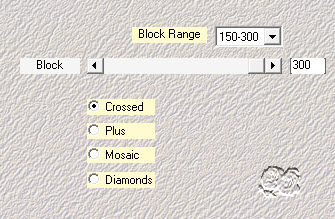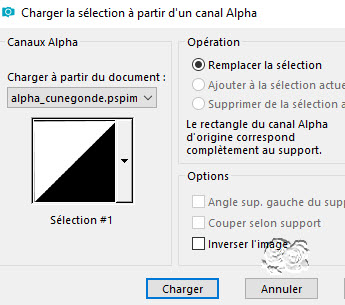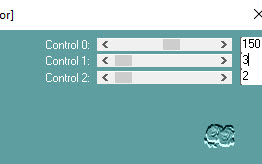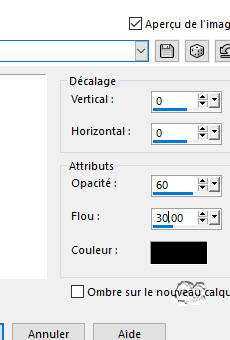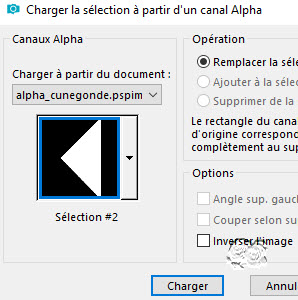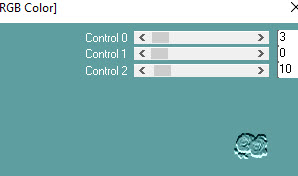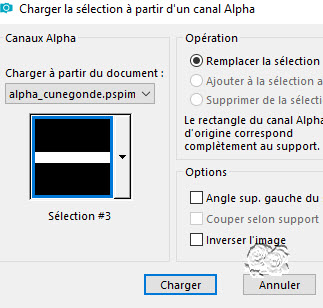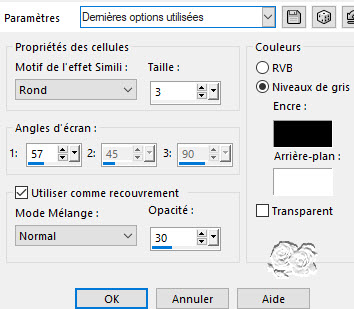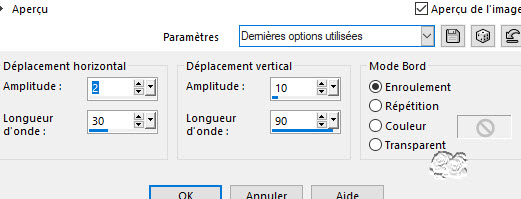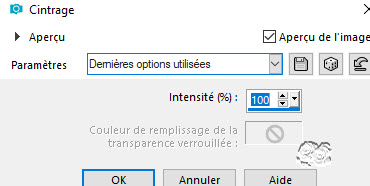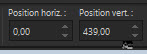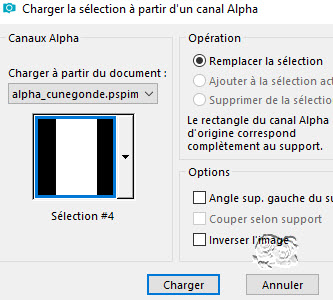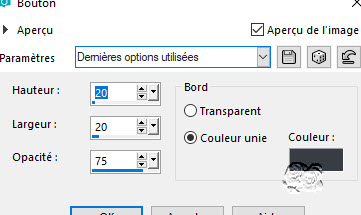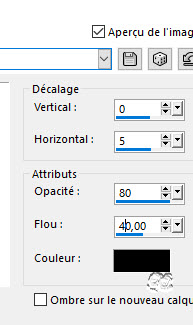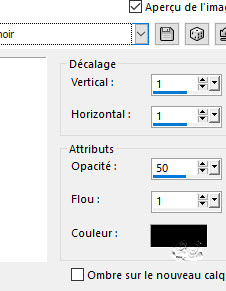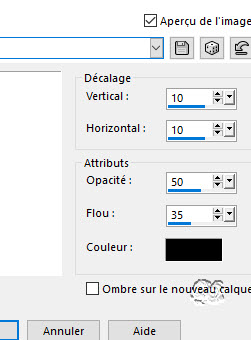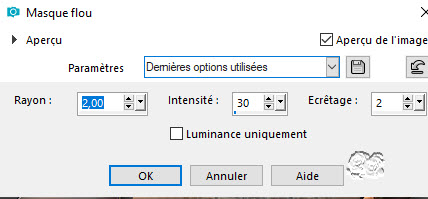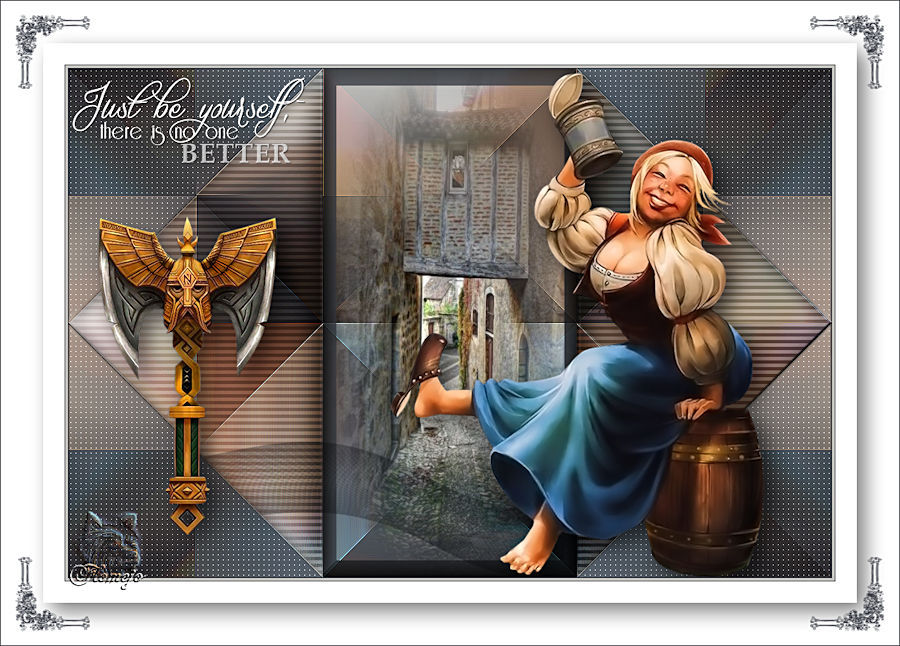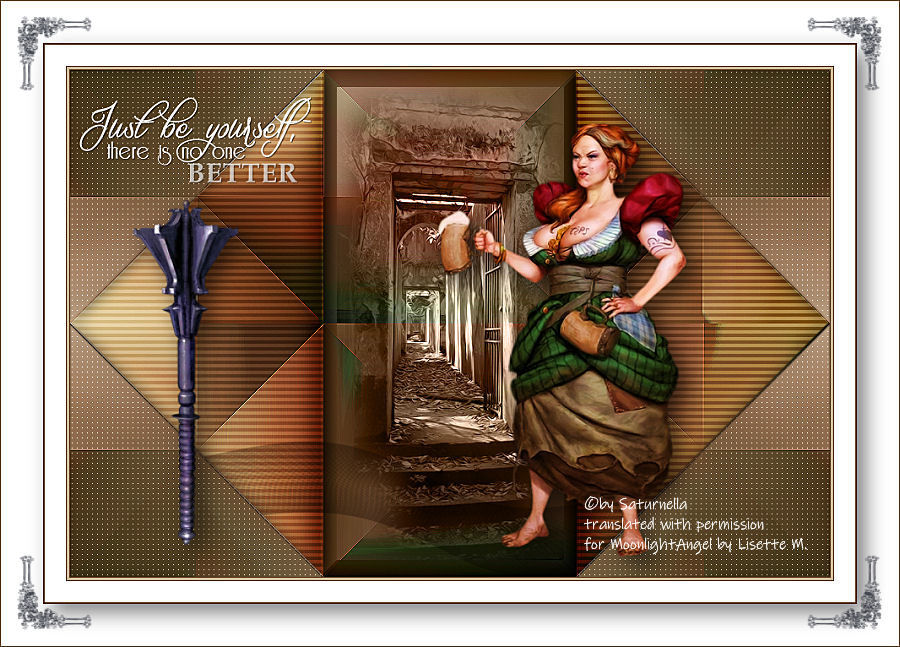|
************* ************* Ce tutoriel est ma propriété ;il est interdit de le copier ou le distribuer sur le Net sans mon autorisation écrite. De même,il est interdit de retirer le watermark du matériel;respectons le travail talentueux des tubeurs,sans qui nous ne pourrions créer de tutoriels. Si une des images vous appartient et que vous ne désirez pas qu'elle apparaisse ici, faites le moi savoir et je l'enlèverai aussitôt,ou je ferai un lien vers votre site!
Mes tutoriels sont sous copyright et de fait,régulièrement enregistrés
************* N'hésitez pas à changer le mode mélange des calques et leur opacité selon les couleurs que vous utiliserez
Les filtres que j'utilise dans mes tutoriels se trouvent sur ma page filtres!
tutoriel créé avec Psp2019 mais peut etre réalisé avec d'autres versions.
Dupliquez vos tubes et fermez les originaux Double cliquez sur le preset il ira s’installer seul dans son filtre !
Prêts ?On y va !
Avant-plan : couleur 1 claire Arrière-plan : couleur 2 foncée
Ma palette :
1- ouvrez le calque alpha_cunegonde Fenêtre dupliquer et fermer l’original Renommer « raster 1 » 2- remplir de ce dégradé linéaire
3- nouveau calque Sélectionner tout Edition copier coller dans la sélection le tube femme Ne rien sélectionner 4- effet d’image mosaïque sans jointure,par défaut
5- règlage flou radial
Effet de bord accentuer davantage Calque fusionner le calque de dessous 6- effet Mehdi,Sorting tile
7- refaire l’effet Mehdi,Crossed coché
Effet de bord accentuer 8- sélection charger enregistrer une sélection à partir du canal alpha Charger la sélection 1
Sélection transformer la sélection en calque 9- effet Carolaine and Sensibility,CS-LDots
Ne rien sélectionner 10- calque dupliquer Image miroir miroir horizontal Calque fusionner le calque de dessous 11- calque dupliquer Image miroir,miroir vertical Calque fusionner le calque de dessous 12- effet 3D ombre portée
13- placez vous sur le fond Sélection charger enregistrer une sélection à partir du canal alpha Charger la sélection 2
Sélection transformer la sélection en calque 14- effet Carolaine and Sensibility,CS-HLines
Edition répéter Carolaine Ne rien sélectionner 15- calque dupliquer Image miroir,miroir horizontal Calque fusionner le calque de dessous 16- effet 3D ombre portée,en mémoire Mode de fusion sur lumière dure 17- nouveau calque Sélection charger enregistrer une sélection à partir du canal alpha Charger la sélection 3
Remplir du dégradé linéaire du début 18- effet artistique simili
Ne rien sélectionner 19- effet de distorsion vagues
20- effet de distorsion cintrage
Mode de fusion sur multiplier,opacité 36 Objet aligner bas Ou : Taper k et mettre ces valeurs
21- placez vous sur le fond Sélection charger enregistrer une sélection à partir du canal alpha Charger la sélection 4
Sélection transformer la sélection en calque
Edition copier coller dans la sélection le tube paysage 22- effet 3D bouton avec votre couleur foncée
Ne rien sélectionner 23- effet 3D ombre portée
Répéter l’ombre avec horizontal à -5(moins 5) 24- placez vous en haut de pile Edition copier coller comme nouveau calque le tube femme J’ai redimensionné le mien à 78% Règlage netteté netteté 25- effet Eye Candy5 Impact,Perspective shadow Setting : cunegonde_shadow et ok 26- edition copier coller comme nouveau calque le tube wordart Image redimensionner à 50%,tous les calques non cochés Image en négatif Placer en haut à gauche Effet 3D ombre portée
27- édition copier coller comme nouveau calque le tube sat_tot01 Image redimensionner à 50% tous les calques non cochés Règlage netteté netteté Effet Eye Candy5 Impact,Perspective shadow en mémoire Placer comme sur l’exemple 28- image ajouter des bordures 1 pxl couleur 2 3 pxls couleur 1 1 pxl couleur 2 25 pxls couleur 3 2 pxls couleur 2 29- sélectionner tout Image ajouter des bordures 50 pxls couleur 3 Effet 3D ombre portée
Ne rien sélectionner 30- édition copier coller comme nouveau calque le tube coin Ne pas bouger
Nouveau calque pour apposer votre signature Image ajouter des bordures 1 pxl couleur 2
Redimensionner à 900 pxls de large Règlage netteté masque flou
Voilà ! C’est terminé ! Merci d’avoir suivi mon tutoriel ! Tutoriel créé le 15/02/2020 ©saturnella
Merci Denise et Gigi d’avoir testé mon tutoriel !
********** Versions de mes traductrices Pinuccia
Lisette
Vera
Tati
************* N'hésitez pas à m'envoyer vos versions, je me ferai un plaisir de les afficher sur mon site.
*************
|